レポート管理ホームページから、カスタムパラメータページに移動します。
カスタムパラメータページで、カスタムパラメータの追加
![]() をクリックします。
をクリックします。
カスタムパラメータはユーザが作成し、複数のレポート間で共有できます。 カスタムパラメータページのカスタムパラメータ定義コントロールで定義されます。
レポート管理ホームページから、カスタムパラメータページに移動します。
カスタムパラメータページで、カスタムパラメータの追加
![]() をクリックします。
をクリックします。
カスタム共有パラメータの定義セクションがブランクのフィールドとともにページ下部に表示されます。 ここに新しいカスタムパラメータを追加します。
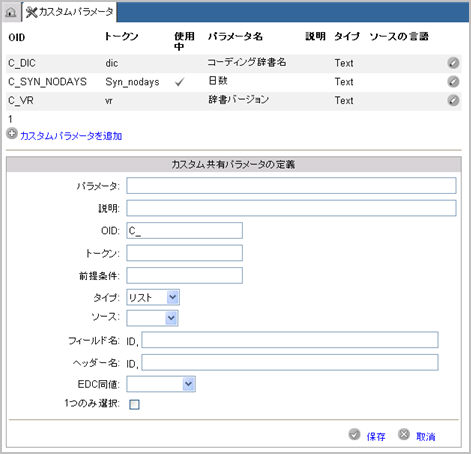
(必須)自由書式のテキストフィールドにパラメータ(またはラベル)を入力します。 このフィールドは、3字以上とします。 このプロンプトは、レポーターモジュールのレポートプロンプトページで、 パラメータコントロールのラベルを定義するのに使用されます。
説明を、自由書式のテキストフィールドに入力します。 これはパラメータの説明です。
OIDフィールドにOIDを入力して、Raveデータベース内でパラメータを特定できるようにします。 OIDは、50字以内とし、グローバルレベルで固有の値でなければなりません。
注:カスタム共有またはローカルパラメータが定義されると、「C」が自動的にOIDの接頭辞になります。
トークンを、自由書式のテキストフィールドに入力します。 トークンは、2字以上とします。
条件テキストボックスに、必要な前提条件をコンマで区切って入力します。 この条件をトークンが参照し、 ここで定義する1つまたは複数のパラメータが、 他のパラメータの条件として要求されるようになります。
ドロップダウンリストから、パラメータのタイプを選択します。 タイプには、リスト、テキスト、日付の3つがあります。 リストが初期値です。 ここで選択するパラメータのタイプによって、レポーターモジュールのレポートプロンプトページで表示されるフィールド、 必須とされる構文、およびパラメータの表示方法が決定されます。
ソースを 4種類のコーディング言語(T-SQL、C#、VB.Net、XML)のドロップダウンリストから選択します。 この言語が、パラメータをコーディングする際のソース言語となります。 初期値では、いずれも選択されていません。ここでソース言語を選択すると、大きなテキストフィールドが表示されます。 このテキストボックスを使って、実際のコードを入力します。
フィールド名テキストボックスにコンマ区切りのリストを入力します。 これにより、ソースコードによって返される内容のなかからどのデータを、 レポートプロンプトページのパラメータコントロールのヘッダーとして使うべきかを指定します。
注:ここには、少なくとも1つのフィールド名を指定しなければなりません。 指定しないとエラーが表示されます。
ヘッダー名テキストボックスに、コンマ区切りのリストを入力します。 このリストは.Netコントロールによって使用され、 レポートプロンプトページに表示されるパラメータコントロールのヘッダーとなります。
注:ここには、少なくとも1つのフィールド名を指定しなければなりません。 指定しないとエラーが表示されます。
(オプション)ドロップダウンリストから、EDC同値を選択します。 選択できるのは、st-Study、si-Site、su-Subjectのいずれかです。
注: カスタムレポートを作成する際、標準パラメータ(スタディ、施設、被験者)を含まない指定をしたにもかかわらず、 マトリクスページでそのレポートをEDCに割り当て、EDCから実行できるようにすることもできます。 これは、必要に応じて、EDC同値のフィールドに、新しく定義したパラメータのEDC同値が何であるかを指定することで実現します。 標準パラメータについては、EDC同値があらかじめ定義されていて、変更はできません。 EDC同値は、レポートレベルで固有である必要があります。
1つのみ選択チェックボックスをチェックすると、定義されるパラメータは レポーターモジュールのレポートプロンプトページのエンドユーザが選択した1つの値しか取ることができなくなります。
保存
![]() をクリックしてカスタムパラメータを追加し、取消
をクリックしてカスタムパラメータを追加し、取消
![]() をクリックして変更を無視します。
をクリックして変更を無視します。
パラメータ定義が正しく入力されているかどうかが確認されます。
すべての情報が正しければ、パラメータが保存され、カスタムパラメータページの適切なカラムに情報が表示されます。 情報が正しくない場合は、対応するエラーが表示されます。
Copyright © 2010 Medidata Solutions, Inc. 無断複写・転載を禁じます。